Работа с приглашениями к обмену
Приглашения к обмену используются, чтобы предложить контрагенту перейти на электронный документооборот.
Контрагент должен быть зарегистрирован в Справочнике контрагентов.
Создание исходящего приглашения
-
Создайте карточку Исходящее приглашение ЭДО из главного меню Web-клиента.
 Рисунок 1. Пустая карточка исходящего приглашения
Рисунок 1. Пустая карточка исходящего приглашения -
В карточке выберите контрагента в поле Контрагент.
-
Добавьте Комментарий и, при необходимости, файл, например, доп. соглашение:
-
Перетащите файл из файловой системы в область Файлы карточки.
-
Нажмите в области Файлы левой кнопкой мыши и выберите файл из файловой системы.
-
Нажмите на элемент управления
 , выберите файл из файловой системы.
, выберите файл из файловой системы.
Если в карточку не добавлен файл, приглашение отправляется без подписи с выбором подразделения/организации и ящика. Если файл добавлен, появится возможность Подписать и отправить приглашение.
-
Чтобы чтение реквизитов проходило корректно, поле Организация подписанта всегда должно быть заполнено. У выбранной организации в справочнике сотрудников или контрагентов должен быть задан ИНН. Для организаций, ИП или физических лиц следует создавать отдельную запись в справочнике с указанием ИНН.
Нажмите кнопку Подписать. Приглашение будет отправлено контрагенту.
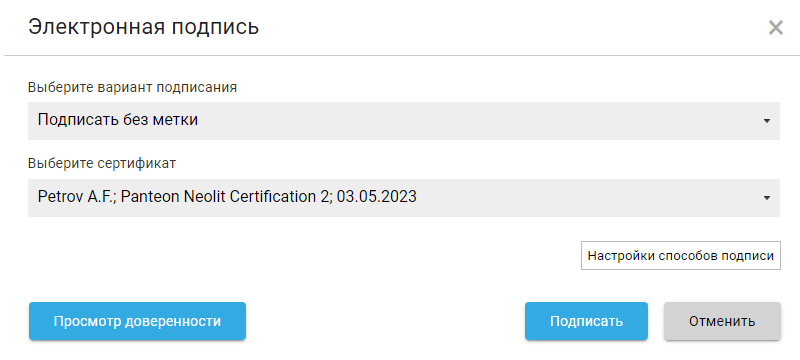 Рисунок 2. Диалог выбора сертификата для подписания
Рисунок 2. Диалог выбора сертификата для подписанияСостояние приглашения изменится на
Отправлено. За состоянием приглашения можно следить в карточке.Отправить приглашение возможно только если оно не было отправлено ранее. Для повторной отправки потребуется создать новую карточку. -
Подписание с помощью МЧД
При подписании документа можно использовать МЧД. В зависимости от настроек, выполненных администратором, МЧД может быть желательна, обязательна или не требоваться.
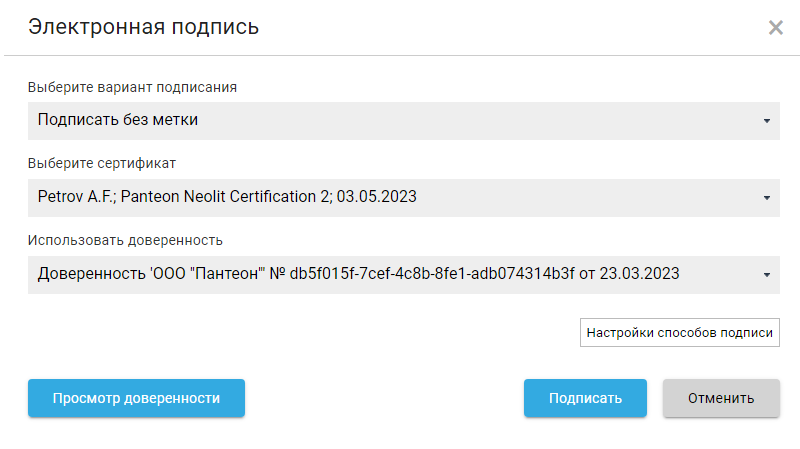
-
Нажмите на кнопку
 и в раскрывающемся меню выберите Подписать.
и в раскрывающемся меню выберите Подписать.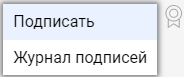 Рисунок 4. Меню кнопки подписания
Рисунок 4. Меню кнопки подписания -
В окне Электронная подпись выберите сертификат ЭП и доверенность из раскрывающегося списка.
Список доступных доверенностей не отображается, если не выбран сертификат. Доступные для пользователя доверенности выбираются по специальному алгоритму, см. подробнее руководство по настройке системы.
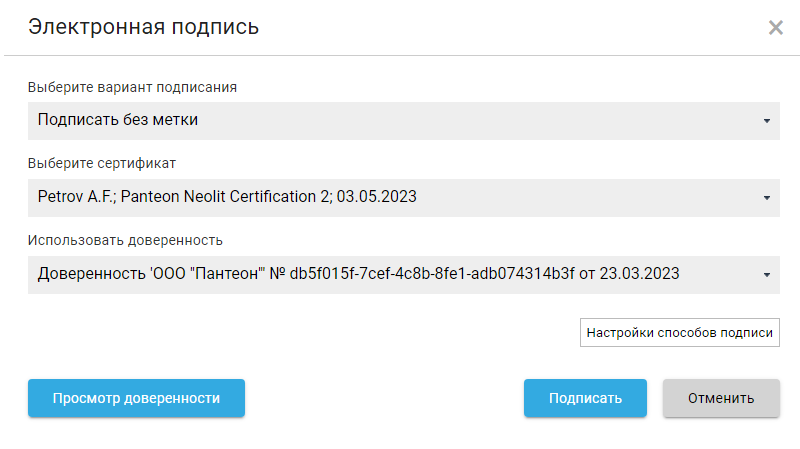 Рисунок 5. Использовать доверенность при подписании
Рисунок 5. Использовать доверенность при подписании -
Выбранную доверенность можно просмотреть, нажав на кнопку Просмотр доверенности.
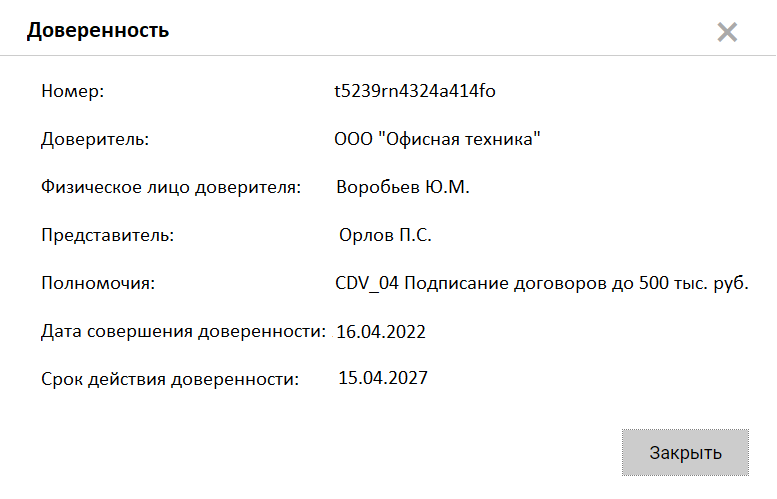 Рисунок 6. Просмотр информации об МЧД
Рисунок 6. Просмотр информации об МЧДКнопка будет заблокирована, если доверенность не выбрана. При использовании простой подписи кнопка и список доступных МЧД не отображаются.
-
Если подходящие МЧД не были найдены, будет выдано соответствующее сообщение.
Входящие приглашения

-
Откройте карточку входящего приглашения к обмену ЭДО.
-
Ознакомьтесь с комментарием и содержимым приложенного файла.
-
Примите решение нажатием кнопок Принять или Отклонить.
-
Если вы принимаете приглашение, потребуется подтвердить согласие:
 Рисунок 8. Подтверждение принятия приглашения
Рисунок 8. Подтверждение принятия приглашенияПосле подтверждения контрагенту будет отправлен положительный ответ на приглашение к обмену.
-
В случае отказа от приглашения потребуется указать причину:
 Рисунок 9. Отказ от приглашения к обмену
Рисунок 9. Отказ от приглашения к обменуКонтрагенту будет отправлен отказ от приглашения к обмену.
-
Если контрагент приложил файл и запросил подпись в приглашении, будет выполнено подписание файла с выбором сертификата.
-
-
Состояние обмена изменится в зависимости от принятого решения.
 НАШЛИ ОШИБКУ?
НАШЛИ ОШИБКУ?